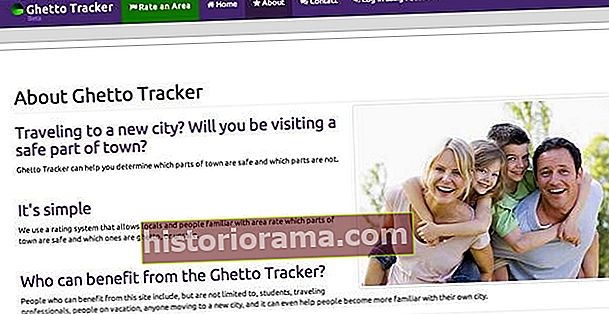Môžete si stiahnuť aplikácie, ktoré vám umožnia čítať eKnihy celkom ľahko na zariadeniach iPad a iPhone alebo Touch, ale to nepomôže pre všetky dokumenty alebo eKnihy.
Predtým, ako začnete s vytváraním elektronických kníh, musíte mať aplikáciu, ktorá bude tieto knihy čítať. Väčšina je zadarmo a zahŕňajú napríklad iBooks od spoločnosti Apple. Väčšina elektronických kníh na čítanie dokáže čítať súbory .txt a .pdf, štandardom je formát .epub. Kindle, ktorý má tiež aplikáciu, používa formát .mobi.
Vezmeme vás, ako vytvoriť eKnihy pre vaše produkty Apple pomocou programu Caliber. Nebojte sa, za kalibr nemusíte platiť; je to bezplatný program, ktorý vám umožní prevádzať väčšinu typov dokumentov do ľubovoľného formátu elektronických kníh, vrátane štandardného formátu .epub a Kindle vo formáte .mobi. Tieto kroky je možné použiť pre knihy, ktoré vydáte sami, pre podivne formátované dokumenty alebo pre veľké projekty.
1. Uložte knihu do ľubovoľného bežného formátu, ako sú .txt, .rft alebo .pdf. Kalibr neprevedie formáty Microsoft Word .doc ani .docx. Najlepšie výsledky dosiahnete, ak ho uložíte vo formáte .html alebo .xhtml.
2. Ak publikujete sami alebo vytvárate projekt, mohla by vás zaujímať titulná stránka. Vytvorte si čo chcete pomocou návrhového programu podľa vášho výberu (Photoshop, MS Paint atď.). Uložte obal vo formáte .jpg. Rozmery môžu byť akékoľvek, ale zistili sme, že najlepšie fungujú rozmery 300 x 500, čo je pár s veľkosťou súboru okolo 50 tis.
3. Teraz ste si mali stiahnuť kalibr. Otvorte ho a kliknite na tlačidlo „Pridať knihy“.
4. Prezrite si spodnú časť okna a nájdite ponuku s názvom „Povoliť“. Vyberte formát, ktorý chcete pre knihu použiť. Potom vyhľadajte svoju knihu a dvakrát na ňu kliknite. Kaliber by ju teraz mal načítať do svojej knižnice.
5. Kliknutím na knihu v strede kalibrovaného okna knihu zvýraznite. Teraz stlačte tlačidlo „Prevod kníh“.
6. Otvorí sa nové okno. Kliknite na „Výstupný formát“ a potom môžete zvoliť, do ktorého formátu chcete knihu exportovať. V tomto príklade vyberieme .EPUB.
7. Teraz kliknite na „MetaData“, mali by ste ho nájsť na ľavej strane okna. Do príslušných polí zadajte názov a autora. Ak chcete, môžete tiež pridať vydavateľa, značky kľúčových slov a súhrn.
8. Kliknite na tlačidlo „Zmeniť krycie pole“. Nájdite titulnú stránku skôr a vyberte ju.
9. V ponuke na ľavej strane nájdite tlačidlo „Page Setup“ a vyberte možnosť „Default Output Profile“. Teraz kliknite na „OK“. Kalibr teraz začne prevádzať vašu knihu do formátu .epub.
10. Po dokončení prevodu kliknite pravým tlačidlom myši na knihu v hlavnom okne. Stlačte „Uložiť na disk“ a potom kliknite na „Uložiť iba formát EPUB na disk“. Zobrazí sa nové okno.
11. Vyberte miesto, kam chcete uložiť túto kópiu svojej elektronickej knihy na prenos do vášho produktu Apple. Kópia bude uložená v knižnici kalibru.